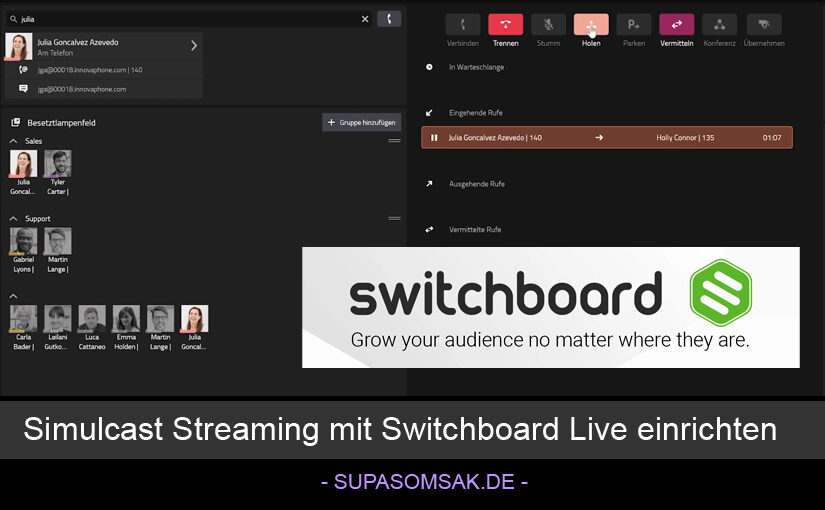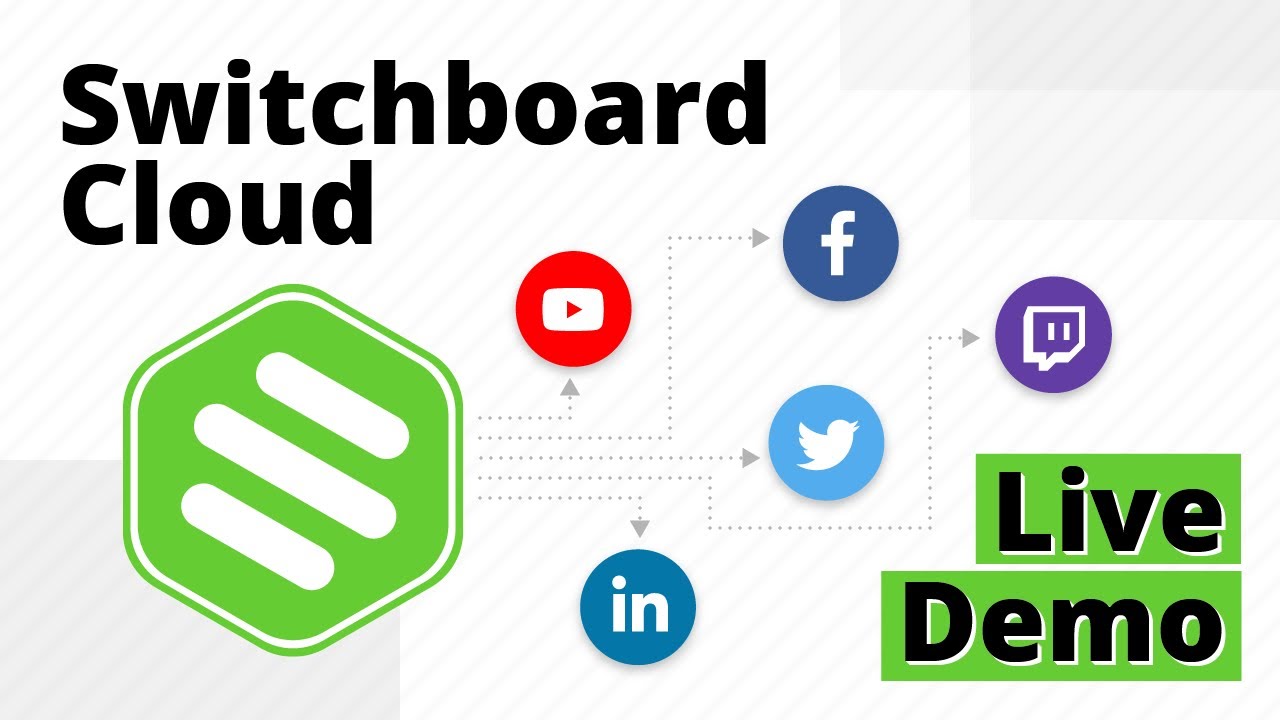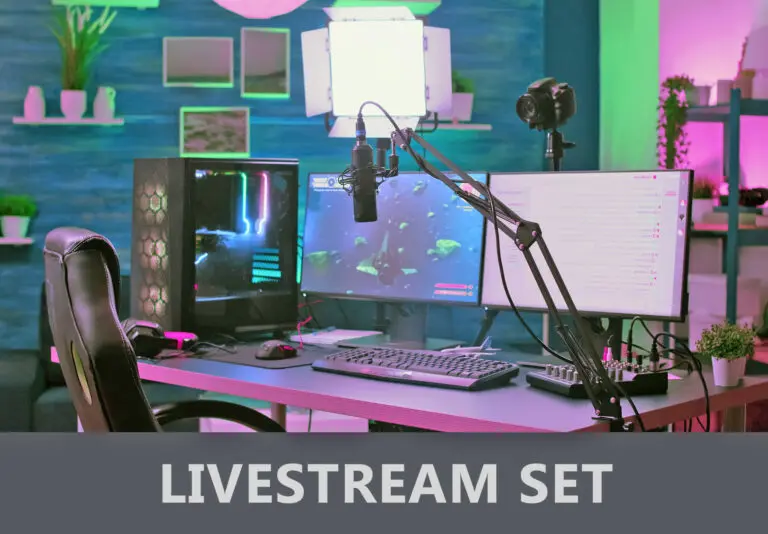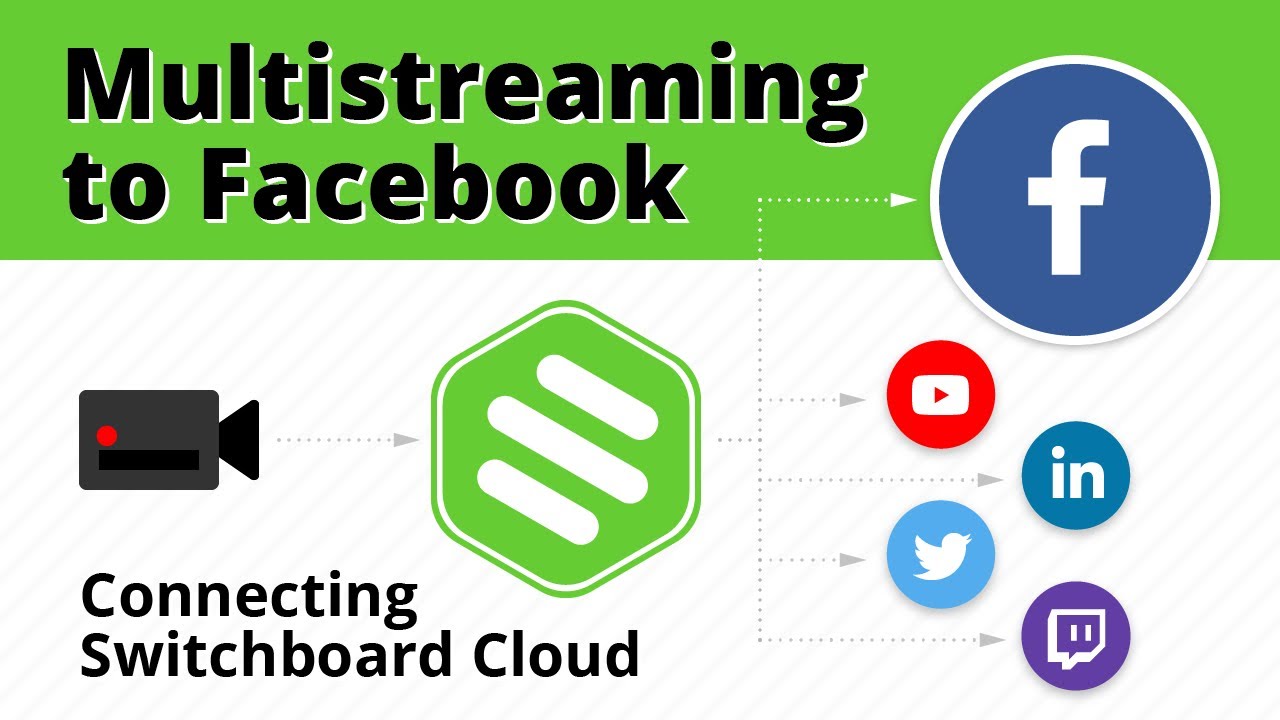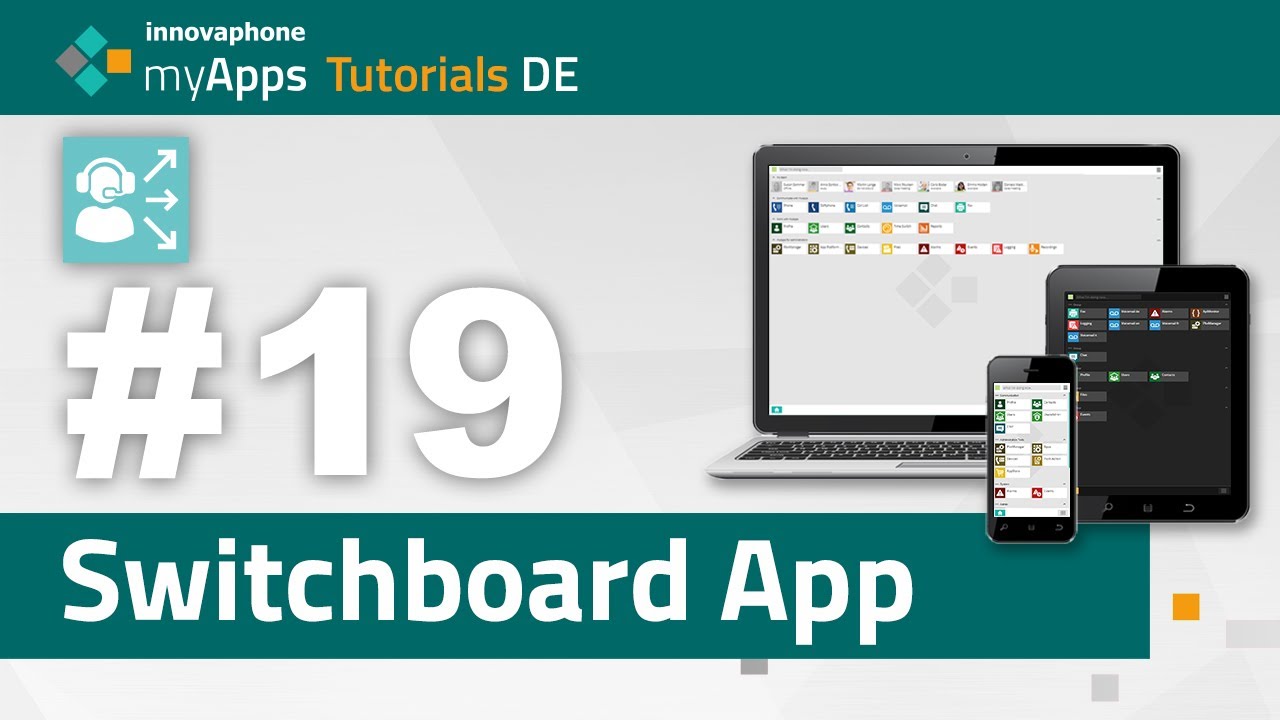Ich zeige dir, wie du ein Simulcast Streaming mit Switchboard Live einrichten kannst und wie du dich damit auf Facebook verbindest.
Wahrscheinlich bist du auf mehreren sozialen Kanälen wie Facebook, YouTube oder Instagram unterwegs und nutzt bestimmt dort die angebotenen Live-Streaming-Funktionen.
Nun stellt sich die Frage: Wie kann ich gleichzeitig auf Social Media Plattformen livestreamen?
In diesem Artikel erfährst du, mit welcher Software und welche Konfigurationen du deinen Livestream an mehrere Streaming-Plattformen oder Webseiten übertragen kannst.
Meine beste Simulcast Streaming Methode
Meine beste Simulcast-Streaming Methode, welche dem Multi Streaming auf Twitch sehr ähnelt, ermöglicht dir das Live streamen auf mehreren Social Media Apps!
Mit Simulcasting kannst du, wie beim Multistreaming, deine Reichweite auf ein breiteres Publikum erweitern.
Bereits einige Streaming-Lösungssoftwares sind mit einer Simulcast-Funktion ausgestattet, eines davon ist Switchboard Live, das andere, was ich selbst nutze, wäre Restream.
Ich selbst würde mit der Multi Streaming Software Restream anfangen, damit kannst du auch auf mehreren Plattformen gleichzeitig streamen.
Mit Switchboard Live kannst du aber auch mit nur wenigen Schritten deine Livestreams auf mehreren Seiten integrieren, dies werde ich dir weiter unten im Artikel genauer erklären.
# Restream ansehen*.
# Mehr über Restream erfährst du im Beitrag: Meine beste Multi Streaming Software für Livestreams.
Simulcast Streaming Streaming-Software: Switchboard Live
Wie schon erwähnt, ist Switchboard Live eine Streaming-Software.
Du kannst mit dieser Software für Livestreams auf mehrere Ziele übertragen.
Switchboard Live ist ebenfalls eine Plattform für Video-Distribution und ermöglicht es dir, gleichzeitig über deinen eigenen OTT-Streaming Anbieter sowie alle populärsten Social-Media-Kanäle inklusive YouTube zu übertragen.
Deine Metadaten und sozialen Kanäle kannst du für ein Streaming im Vorfeld laden.
Du kannst, um Livestreams an benutzerdefinierte RTMP Ziele übertragen zu können, einen Encoder verwenden.
Außerdem kannst du in deinem Video-Content sogar Wasserzeichen, Copyright-Hinweise oder eigenes Logo einfügen.
Du kannst mit dieser Streaming-Software deinen Video-Content über Livestreams auf bis zu 3 Streaming-Plattformen und Social-Media-Apps gleichzeitig live übertragen.
Wie starte ich einen Simulcast Stream mit Switchboard Live?
Damit du einen Simulcast Stream mit Switchboard Live starten kannst, müsstest du zuerst deine Streaming Geräte überprüfen.
Stelle sicher, dass alle wichtigen und nötigen Geräte vorhanden sind!
Falls dir bestimmte Geräte für Livestreaming fehlen, findest du in meinem Streaming Tipps für Anfänger Blog zahlreiche Produktempfehlungen, diese habe ich auch verlinkt.
Diese Geräte werden für einen Switchboard Live Stream benötigt:
# Alle Geräte zum Live streamen ansehen.
# Livestream Webcam Kamera – Für einen Stream benötigst du natürlich eine gute Kamera oder Webcam. Hier findest du alle meine besten Livestream Kameras und Webcams.
# Livestream Laptop oder Computer – Um einen Stream in äußerst hoher Qualität live übertragen zu können, benötigst du ein zuverlässiges System. Hier findest du alle meine besten Livestream Laptops und Computer.
# Hier findest du alle Geräte die du zu einem Livestream Set benötigst!
Du könntest aber auch von deinem Smartphone aus einen Simulcast-Stream starten. Allerdings wird die Videoqualität eventuell nicht einwandfrei sein.
Auch der CPU des Smartphones kann bei einem Stream sehr heiß und belastet werden.
Spätestens dann wird es im Livestream anfangen zu ruckeln!
# Falls du einen IRL Stream mit der Simulcast Methode übertragen willst (kabelloses Live Streamen), benötigst du hierfür weitere Geräte.
Switchboard Live mit Facebook verbinden
Folgende Vorgänge sind nötig, um mit der vorgestellten Streaming-Software Switchboard Live auf der Social-Media-Plattform Facebook Live streamen zu können.
- Melde dich bei Switchboard mit deinem Live-Konto an.
- Klicke dann auf „Ziel hinzufügen“.
- Wähle „Neues Ziel“ und wähle im Dropdown-Menü „Facebook“.
- Gebe dein neues Ziel einen Namen und klicke danach auf „Weiter“.
- Folge dann den dargestellten Anweisungen, um dich mit deinem Facebook-Konto zu verbinden.
- Stelle sicher, dass du das richtige Facebook-Profil oder die richtige Facebook-Seite auswählst, auf der du deinen Livestream übertragen möchtest.
- Richte deinen Encoder für Livestreams ein.
- In deinem Switchboard Live Konto siehst du ein kleines Fenster mit „Stream Server / URL“ Feldern zum Ausfüllen.
- Wähle den Streaming-Server deiner Wahl aus.
- Zu empfehlen ist, dass du einen Server auswählst, welcher deinem Teilnehmer am nächsten liegt.
- Kopiere die im Fenster angezeigten Stream-URL und Stream-Schlüssel.
- Öffne vom Hardware Encoder oder Software Encoder die Konfigurationsseite.
- Lege ein neues Stream-/ Ausgabeziel fest.
- Wähle als Typ einen benutzerdefinierten RTMP Streaming-Server aus.
- Gebe den Stream-Schlüssel und die URL ein, die du von Switchboard Live erhalten hast.
- Richte deinen Encoder ein.
Wiederhole für alle anderen Ziele diesen Vorgang, die du hinzufügen möchtest.
Zum Beispiel auch YouTube!
Sobald du deine sozialen Seiten verbunden hast, kannst du mit dem Livestreaming auf mehrere Ziele beginnen!
# Siehe auch Connecting Facebook to Switchboard Cloud.
Mit Switchboard Live einen Simulcast Stream starten
Mit Switchboard Live kannst du einen Simulcast Stream starten und somit auch auf mehreren Social Media Seiten einen Livestream starten.
Die Verkaufsstrategie von Switchboard Live ist, die StreamShare-Funktionalität für Streamer zu ermöglichen.
Mithilfe der StreamShare-Funktionalität können Streamer mit ihrem Publikum erweitern und die Zuschauerzahlen enorm erhöhen.
Auch holt mich sich den Traffic nicht nur von einer Quelle, sondern von vielen verschiedenen.
Darunter zählen Apps wie
- YouTube
Dieses Live Streaming Tool ist ein browserbasiertes und kann auch auf Webseiten eingebunden werden.
Nutzer dieses Tools sind zum Beispiel Menschen, die im Internet einen Gottesdienst live übertragen wollen.
Auch Fahrschulen oder Webinare greifen oft auf die Simulcast Stream Methode, um so nicht nur die Zuschauer über eine Webseite zu erreichen, sondern auch über Plattformen für soziale Medien.
Für einen reibungslosen Stream auf mehreren Plattformen ist ein schnelles und stabiles Internet eine wichtige Voraussetzung, um ein erfolgreicher Streamer werden zu können.
Auch sollten Streams, die auf private Webseiten übertragen werden, genug Sicherheit haben, durch zum Beispiel eine verschlüsselte Übertragung der vielleicht sensiblen Daten.
# Falls du eine Liveübertragung intern über dein Unternehmen an Mitarbeiter übertragen willst, dann habe ich hier den besten Anbieter für sichere Videokonferenz.
Switchboard Live – Schritt-für-Schritt-Anleitung
- Verbinde deine Streaming Geräte oder deinen Computer mit einer verfügbaren Internetquelle.
Die verfügbaren Internetquellen könnten folgende sein:
- Über kabelgebundene Ethernet-Verbindung (nur über Computer möglich).
- Über einen externen USB/ 5G/4G LTE-Mobilfunkadapter (nur über Computer möglich).
- Über einen WLAN-Hotspot.
- Über Mobilfunkdaten/ angebundenes Mobiltelefon.
Im Dashboard alles einstellen
Es gibt vieles auf Switchboard Live einzustellen, bevor es mit dem Livestreaming auf Facebook, YouTube, Twitter und LinkedIn losgeht.
Ich habe dir hierzu ein Video herausgesucht, das dir beim Einstellen hilft.
Prüfe die Qualität bevor du live gehst
Der letzte Schritt wäre, dass du die Qualität der Übertragung erst einmal prüfen, bevor du es live getestet hast.
Hier ist auch zu beachten, dass die Stimme und der Ton optimal eingestellt sind.
Achte darauf, dass es nicht übersteuert klingt.
Die sicherste Methode deinen Stream vorher prüfen zu können, wäre entweder ein Pre Stream oder erst einmal ein privater Livestream.
Ebenfalls würde ich selbst noch ein anderes Mobiltelefon oder Tablet nehmen, die Verbindung aufrufen, natürlich über einen privaten Link und es prüfen.
Falls du eine schlechte Bildqualität hast, könnte es an deiner Streaming Kamera liegen.
Falls der Simulcast Stream lag oder etwas verzögert rüberkommt, liegt das wahrscheinlich an deiner Internetverbindung.
FAQ
Wie starte ich einen Simulcast Stream?
Du kannst einen Simulcast Stream ganz einfach mit Switchboard Live starten! Dafür musst du nur folgendes tun. Richte alle Konten ein, die verwendet werden. Wähle Multistreaming. Richte dann deine Multi-Streaming-Lösung ein und schon kannst du auf mehreren Plattformen live gehen.
Was ist Switchboard Live?
Mit Switchboard Live kannst du deinen Content auf mehrere Apps posten. Auch könntest du mit diesem Tool dich über deinen eigenen OTT-Streaming Anbieter verbinden und somit auf soziale Kanäle wie Youtube und Facebook gleichzeitig übertragen.
Wie kann ich einen Simulcast Stream mit Switchboard Live ausführen?
Um einen Simulcast Stream mit Switchboard Live ausführen zu können, solltest du erst einmal deine Streaming-Geräte überprüfen. Stelle sicher, dass alle wesentlichen Geräte vorhanden sind.
Wie kann ich Switchboard Live mit Facebook verbinden?
In diesem Beitrag zeige ich dir, wie du dein Switchboard Live mit Facebook verbinden kannst. Hierfür habe ich dir eine Schritt-für-Schritt-Anleitung geschrieben. Achte nur darauf, dass du alle benötigten Geräte verfügst und eine stabile Internetverbindung verfügbar ist.
Tags: Audience, Content, Broadcast, Live-Streaming, Multiple Platforms, Multistreaming Platform, platforms, reach, simulcasting, Tipps für Twitch, gute Streams, Videos, OBS Studio, Multistream Destinations, Broadcasting Live-Streams, Video Events, Sendung.
🛠️ Dieser Beitrag wurde am 19. November 2022 aktualisiert.
👋 Hey, lass doch etwas 💕 Liebe da
und empfehle meine 🔗 URL deinen Freunden auf Discord, WhatsApp etc. weiter. Das wäre sehr 🦌 wild!
https://supasomsak.de/simulcast-streaming-mit-switchboard-live-einrichten/
Wer tippt hier?
Hey, ich bin der Somsak aus 47058 Duisburg (Duissern).
In der Gaming- und Streaming-Szene bin ich als „Chinese“ bekannt.
Ich bin Developer, WordPress-Profi und Spezialist für „Go-Digital“ Marketing!
# Unter „About me“ kannst du mehr über mich lesen.